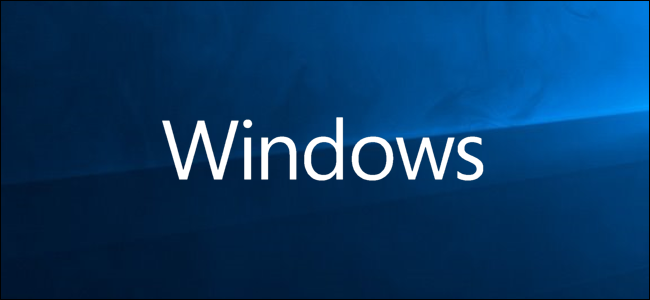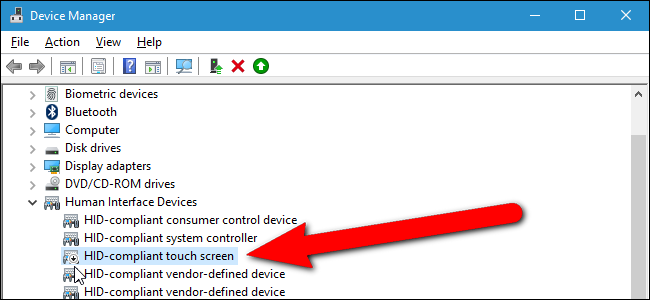
Wir alle kennen uns mit Touchscreen-Tablets aus, aberEinige Laptops haben auch Touchscreens. Wir finden sie recht nützlich, aber wenn Sie dazu neigen, Ihren Laptop mit der standardmäßigen Tastatur- und Mauskombination zu verwenden, können Sie den Touchscreen auf Ihrem Windows 10-Gerät ganz einfach deaktivieren.
VERBUNDEN: Touchscreen-Laptops sind nicht nur eine Spielerei. Sie sind tatsächlich nützlich
Vielleicht zeigen Sie jemandem, wie etwas zu tun istauf Ihrem Laptop und Sie landen auf dem Bildschirm zu berühren und etwas ungewollt zu tun. Oder verwenden Sie den Touchscreen nicht. Es wäre hilfreich, wenn Sie den Touchscreen auch vorübergehend deaktivieren könnten. Es gibt keine integrierte Möglichkeit, den Touchscreen zu deaktivieren, dies ist jedoch mithilfe des Geräte-Managers ganz einfach.
Um den Touchscreen in Windows 10 zu deaktivieren, drücken Sie Windows + X auf Ihrer Tastatur, um auf das Hauptbenutzermenü zuzugreifen, und wählen Sie dann „Geräte-Manager“.

Klicken Sie im Geräte-Manager auf den Rechtspfeil links neben Human Interface Devices, um die Liste zu erweitern.

Klicken Sie mit der rechten Maustaste auf das Element "HID-kompatibler Touchscreen" und wählen Sie "Deaktivieren" aus der Popup-Liste.

In einem Warndialogfeld werden Sie darauf hingewiesen, dass das Deaktivieren dieses Geräts dazu führt, dass es nicht mehr funktioniert. Da dies gewünscht ist, klicken Sie auf "Ja".

Ein kleines Symbol, das wie ein Abwärtspfeil aussieht, istdem Symbol für das HID-kompatible Touchscreen-Element hinzugefügt, um anzuzeigen, dass es deaktiviert ist. Wenn Sie jetzt Ihren Bildschirm berühren, sollte nichts anderes geschehen, als dem Bildschirm mehr Fingerflecken hinzuzufügen.

Um den Touchscreen wieder zu aktivieren, klicken Sie einfach mit der rechten Maustaste auf das Element „HID-kompatibler Touchscreen“ unter Human Interface Devices im Geräte-Manager und wählen Sie im Popup-Menü die Option „Enable“.

Es gibt auch einen speziellen Tablet-Modus, der den Touchscreen für die Interaktion mit Windows verwendet. Der Windows-Desktop ist deaktiviert, wenn der Tablet-Modus aktiviert ist und ausschließlich der Startbildschirm verwendet wird.